Amarok/QuickStartGuide/Playlists/es: Difference between revisions
No edit summary |
(Updating to match new version of source page) |
||
| Line 1: | Line 1: | ||
<languages /> | <languages /> | ||
{{ | {{Todo|Add new Queue Manager icon to list of icons}} | ||
==Listas de reproducción== | ==Listas de reproducción== | ||
| Line 15: | Line 15: | ||
Existen cuatro formas de hacerlo, en el ''panel de Listas de Reproducción''. | Existen cuatro formas de hacerlo, en el ''panel de Listas de Reproducción''. | ||
<span class="mw-translate-fuzzy"> | |||
[[Image:Amarok_addtoplaylist.png|thumb|center]] | [[Image:Amarok_addtoplaylist.png|thumb|center]] | ||
</span> | |||
| Line 23: | Line 25: | ||
# Haga <keycap>clic con el botón derecho</keycap> en el álbum o canción. En el menú, encontrará opciones similares. La imagen siguiente muestra el menú contextual que aparece después de hacer clic con el botón derecho sobre un elemento (''Brother Ali - Real As Can Be'' en este caso). Seleccione <menuchoice>Añadir a la lista de reproducción</menuchoice>. | # Haga <keycap>clic con el botón derecho</keycap> en el álbum o canción. En el menú, encontrará opciones similares. La imagen siguiente muestra el menú contextual que aparece después de hacer clic con el botón derecho sobre un elemento (''Brother Ali - Real As Can Be'' en este caso). Seleccione <menuchoice>Añadir a la lista de reproducción</menuchoice>. | ||
<span class="mw-translate-fuzzy"> | |||
[[File:Amarok_addtoplaylist1.png|thumb|center]] | [[File:Amarok_addtoplaylist1.png|thumb|center]] | ||
</span> | |||
=== Usar la barra de herramientas === | === Usar la barra de herramientas === | ||
Revision as of 19:56, 8 January 2011
Listas de reproducción
El panel de la lista de reproducción
Seguramente, luego de crear una colección de música, usted querrá escuchar algo de ella. Para ello, cree una lista de reproducción que contenga una selección de las canciones que quiere oír en el Panel de Listas de Reproducción. Aquí es desde donde usted reproducirá su música, sus flujos de radio, o sus podcasts. Puede ordenar su lista por título, álbum, artista, género, entre otros criterios. Por ejemplo, puede ordenar sus canciones primero por año, luego por artista, y así.
El cuadro de búsqueda le permite buscar o filtrar sus canciones. Las dos flechas grandes y grises arriba del panel de Listas de Reproducción le permiten saltar a la próxima canción, o a la anterior, que contenga las letras que usted ha ingresado. La llave inglesa a la derecha le permite filtrar sus canciones por artista, álbum, etc. El diseño del panel de Listas de Reproducción puede ser cambiado a través del menú principal: .
Añadir música a la lista de reproducción
Existen cuatro formas de hacerlo, en el panel de Listas de Reproducción.
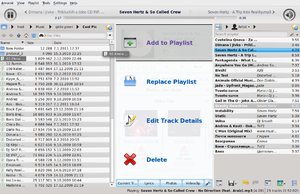
- Elija algo de su música en el Navegador de Contenido, y arrástrela a la derecha. Si la arrastra sobre el panel contextual verá varias opciones, que cambian de acuerdo con el tipo de contenido que arrastra. La imagen muestra las opciones que aparecen cuando usted arrastra canciones que están en su equipo: , , y . En la imagen, la primera opción, es la activa. Soltar el álbum aquí lo añadirá a la lista de reproducción, que está en el panel de Lista de Reproducción. Puede escoger alguna de las otras opciones para hacer otra cosa con su selección. Arrastrar su selección sobre descubrirá un nuevo juego de opciones.
- Arrastre su selección al panel Lista de reproducción situado en la parte derecha de la pantalla Amarok.
- Haga doble clic en el álbum o canción que desee transferir a la lista de reproducción.
- Haga clic con el botón derecho en el álbum o canción. En el menú, encontrará opciones similares. La imagen siguiente muestra el menú contextual que aparece después de hacer clic con el botón derecho sobre un elemento (Brother Ali - Real As Can Be en este caso). Seleccione .

Usar la barra de herramientas
La Barra de herramientas de la parte superior de la ventana de Amarok proporciona una interfaz sencilla para controlar la reproducción de la música en la lista de reproducción. Haga clic en el icono redondo de la izquierda para comenzar a reproducir su música, y haga clic de nuevo para pausar. A la derecha está el control de volumen: haga clic en el centro del icono para silenciar, use la rueda de su ratón para controlar el volumen, o pinche y arrastre su ratón por el anillo exterior del icono del volumen. Una vez que la canción o el flujo comienza a sonar, se muestra de forma alternativa el artista/álbum/título lentamente en negrita en el centro. A la derecha aparece la siguiente canción, la cual puede reproducir de forma inmediata haciendo clic en ella. Una vez haya reproducido una canción, aparecerá a la izquierda, de forma que haciendo clic en el título volverá a ella. La barra de progreso en el centro de la Barra de herramientas indica el tiempo transcurrido (a la izquierda) y el tiempo restante (a la derecha) para la canción que se esté reproduciendo en ese momento. Si prefiere una barra de herramientas más tradicional, puede seleccionar desde el menú .

Manipular la listas de reproducción
Las manipulaciones más importantes que probablemente quiera realizar en su lista de reproducción serán eliminar álbumes o canciones, ordenar los elementos mostrados para cada canción o cambiar el orden de visualización de las pistas.
Eliminar una pista
Puede eliminar cualquier canción o álbum de su lista de reproducción de cualquiera de las siguientes formas:
- Haga clic con el botón derecho en el elemento de la lista de reproducción y elija la opción .
- Arrastre el elemento a eliminar sobre el panel contextual para activar el menú. Aparecerán varias opciones en el panel contextual. Arrastre el elemento al area marcada con . Vea la imagen inferior que muestra una canción siendo arrastrada a la opción del menú.
- Seleccione la canción o canciones y utilice la tecla Suprimir. Puede seleccionar varias canciones usando Shift o Ctrl.
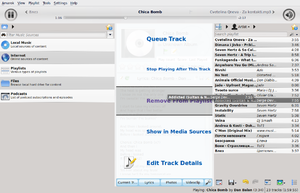
Puede deshacer la eliminación pulsando Ctrl+Z o haciendo clic en la flecha apropiada de la barra de herramientas de la lista de reproducción en la parte inferior del panel Lista de reproducción (Vea más abajo).
Usar las herramientas de la lista de reproducción de la parte inferior
En la parte inferior del panel de la Lista de reproducción hay seis iconos:
Estos botones son alternativas a varias acciones del teclado.
Guardar y recuperar tus listas de reproducción favoritas
El icono con el disco (mostrado en la tabla anterior), que está en la parte inferior del panel Lista de reproducción, le permite guardar la lista de reproducción de Amarok. De esta forma puede recordar una selección particular de la música de su colección en cualquier momento. Las listas de reproducción solo contienen referencias a la música seleccionada, no contienen la propia música. Por ello si su lista de reproducción apunta a música en una unidad externa, ésta deberá estar conectada y montada, o no se podrá reproducir la música. Hay tres lugares para guardar las listas de reproducción:
- fuera de Amarok en el sistema de archivos de su equipo,
- en su base de datos de listas de reproducción de Amarok
- en un dispositivo portátil.
Al hacer clic en el icono con el disco de la parte inferior del panel Listas de reproducción se almacena su lista de reproducción en la base de datos de Amarok. Por defecto, su lista guardada tiene un nombre formado por la fecha y la hora en la que se guardó (vea la imagen inferior). Si hace clic con el botón derecho en el nombre de la lista, puede renombrarla a algo más adecuado. También haciendo clic con el botón derecho en el nombre de una lista de reproducción le permite añadirla a su panel Listas de reproducción, o reemplazar a la lista de reproducción existente.


